Snelle zelfstudie voor offline opslag van Spotify-muziek
In Spotify kun je, als je een Premium-abonnee bent, alle nummers downloaden die je wilt, zolang je het beperkte aantal toegestane downloads niet overschrijdt en zolang je apparaat voldoende ruimte heeft om ze op te slaan. Een goede tip om wat extra ruimte te krijgen, is door willekeurig je bibliotheek te controleren wanneer je tijd hebt en enkele bestanden uit de gedownloade sectie te verwijderen, vooral als je ze niet de hele tijd streamt.
Maar eigenlijk is er meer te weten over het besparen van ruimte op uw apparaat wanneer u nummers downloadt. Deze gids leert je het juiste tutorial voor offline opslag van Spotify Music zodat u uw opslag goed kunt maximaliseren en beheren.
Inhoudsopgave Deel 1. Hoe verander ik de set offline opslag op Windows en Mac?Deel 2. Hoe gedownloade Spotify op SD-kaart opslaan?Deel 3. Hoe Spotify naar andere formaten downloaden en opslaan voor offline streaming?Deel 4. Overzicht
Deel 1. Hoe verander ik de set offline opslag op Windows en Mac?
Voor alle streamers die tiercomputers gebruiken voor streaming Spotify offline, bekijk dan de tutorial voor offline opslag van Spotify Music die hieronder wordt gedeeld. Dit zal zeker een grote hulp zijn, vooral als je een zeer uitgebreide muziekcollectie hebt.
Houd er rekening mee dat deze tutorial voor offline opslag van Spotify Music de exacte manier is om dit op Mac-computers te doen. Als u een Windows-gebruiker was, is de reeks stappen die u moet volgen bijna hetzelfde, dus u kunt dit nog steeds als referentie gebruiken om verder te gaan.
- Tik eerst op het Spotify-tabblad in de menubalk hierboven en selecteer vervolgens de optie Voorkeuren. Voor Windows zouden Voorkeuren te zien zijn nadat u op het tabblad Bewerken hebt gedrukt.
- Klik in het venster Voorkeuren op de knop Geavanceerde instellingen weergeven die zich onderaan bevindt.
- Na een tijdje verschijnt er een nieuw venster waarin je naar de opslag van offline nummers moet navigeren. Zoals u kunt zien, bevindt zich direct daaronder de knop Locatie wijzigen. Tik hierna op dit.

- Meteen daarna krijgt u de kans om de specifieke locatie te bepalen waar u de bestanden wilt opslaan. Je kunt daar zelfs een aparte map voor aanmaken.
- Om te controleren of uw downloads succesvol zijn verplaatst naar de door u gekozen nieuwe locatie, sluit u de Spotify-app en opent u deze opnieuw. Open de map die u een tijdje geleden hebt ingesteld en kijk of de bestanden daarin zijn opgeslagen.
Deel 2. Hoe gedownloade Spotify op SD-kaart opslaan?
In tegenstelling tot computers ondersteunen mobiele telefoons, vooral Android, het gebruik van een SD kaart om te dienen als back-upopslag wanneer uw interne opslag de limiet overschrijdt. Deze tutorial voor offline opslag van Spotify Music gaat met name over het wijzigen van de standaardlocatie van uw downloads naar uw SD-kaart. Dit is eigenlijk heel handig bij het vrijmaken van ruimte om meer ruimte te hebben voor uw extra downloads.
Bekijk de onderstaande stappen.
- Start de mobiele Spotify-app en klik op het tabblad Home onder aan het scherm.
- Zie het tandwielachtige pictogram in de rechterbovenhoek van uw scherm om toegang te krijgen tot het gedeelte Instellingen.
- Zoek in het openingsvenster naar het gedeelte Overige en selecteer vervolgens de optie Opslag.
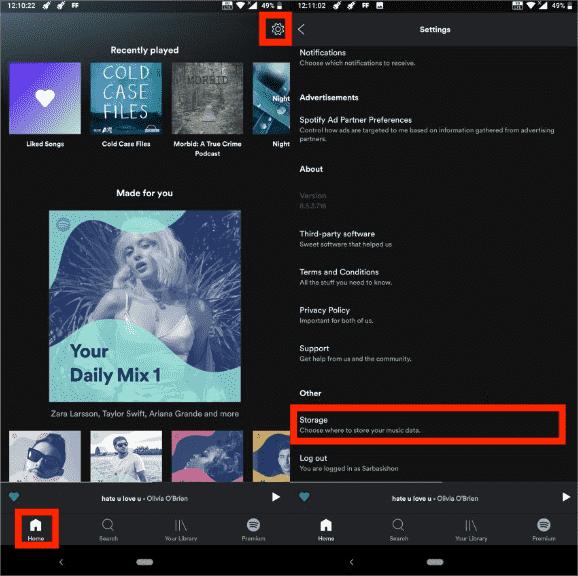
- Klik onder de getoonde opties op SD-kaart.
- Vergeet ten slotte niet op de knop OK hieronder te klikken om de aangebrachte wijzigingen op te slaan.

Wacht even tot Spotify de locatie van je downloads volledig heeft gewijzigd. Het wordt aanbevolen om de Spotify-app opnieuw te starten om te zien of de nummers al zijn verplaatst.
Deel 3. Hoe Spotify naar andere formaten downloaden en opslaan voor offline streaming?
Laat me een ander soort tutorial met je delen voor offline opslag van Spotify Music. Wanneer je items downloaden van Spotify, heb je het originele formaat van Spotify, namelijk OGG Vorbis. Dit audioformaat is van nature niet toegankelijk op de meeste apparaten. Aangezien dit nog steeds een beschermd formaat is, heb je nog niet de mogelijkheid om ze af te spelen op meerdere spelers die je wilt gebruiken. De DRM-beveiliging moet eerst worden verwijderd en de titels moeten worden geconverteerd naar ondersteunde formaten zoals MP3. Om dit mogelijk te maken, moet u overwegen om de beste tool te gebruiken die dergelijke services kan uitvoeren.
AMuziekSoft Spotify Music Converter is een goed hulpmiddel om te overwegen voor de conversie van Spotify-nummers. Het is samengesteld uit meerdere functies die kunnen bijdragen aan de beste uitvoerresultaten. Het ondersteunt verschillende ondersteunde formaten zoals MP3, FLAC, WAV, AAC, AC3 en M4A. Door deze formaten bij de hand te hebben, kunt u doorgaan met het gebruik van alle soorten spelers die u maar wilt. Afgezien daarvan verzekert het u ook een hoge kwaliteit van streaming. Nu kan je voeg je eigen muziek toe aan Quik, Kinemaster of andere videobewerkingssoftware zonder beperkingen.
Met de 5x hogere conversiesnelheid kunt u de resultaten in de kortst mogelijke tijd verkrijgen. Zelfs met deze snelheid blijven de ID-tags en metadata-informatie van de tracks gegarandeerd behouden samen met de geproduceerde uitvoer.
- Open een browser op uw computer en zoek naar de AMusicSoft-website om de Spotify Music Converter toepassing.
Download gratis Download gratis
- Start de converter en voeg de tracks toe die kunnen worden geconverteerd. U kunt de link van de items kopiëren en plakken of u kunt ze gewoon naar het gebied laten slepen en neerzetten.

- Selecteer het conversieformaat en kies de uitvoermap.

- Druk op de knop Converteren en start het proces.

- Ga ten slotte naar het gedeelte Geconverteerd en controleer de resultaten van de conversie.
Nu je de gedownloade bestanden al hebt, met name voor de tutorial voor offline opslag van Spotify Music, ben je vrij om te kiezen welke offline opslag je zou gebruiken om ze op te slaan. U kunt de interne opslag van uw lokale apparaat gebruiken, of een SD-kaart of een externe harde schijf gebruiken als u dat wilt.
Deel 4. Overzicht
Kortom, deze tutorial voor offline opslag van Spotify Music heeft ons verschillende manieren laten zien om Spotify-bestanden op te slaan. Op basis van het apparaat dat u gebruikt, of het nu een computer of een mobiele telefoon is, kunt u nog steeds een manier hebben om uw bibliotheek op te slaan voor offline afspelen. Voor de beste methode AMuziekSoft Spotify Music Converter is absoluut de beste aanbeveling. Met alle functies die het heeft, kunt u de geconverteerde nummers zeker opslaan in het formaat dat u wilt en zult u geen problemen hebben om ze af te spelen op elke speler om u heen.
Mensen Lees ook
- Hoe download ik muziek voor PowerPoint van Spotify?
- Spotify of SoundCloud Muziekkwaliteit: wat is beter?
- Beste plaatsen om gratis muziek online naar mijn computer te downloaden
- Gids voor het opslaan van Spotify-muziek op een externe harde schijf
- Hoe krijg je toegang tot Showtime met Spotify Premium?
- Waarom speelt Spotify nummers niet af op afspeellijst?
- Hoe Spotify-abonnement wijzigen? (De snelste manier)
- De beste manier om de Spotify-afspeelsnelheid voor alle items te wijzigen
Robert Fabry is een fervent blogger en een enthousiasteling die dol is op technologie. Misschien kan hij je besmetten door wat tips te delen. Hij heeft ook een passie voor muziek en heeft voor AMusicSoft over deze onderwerpen geschreven.